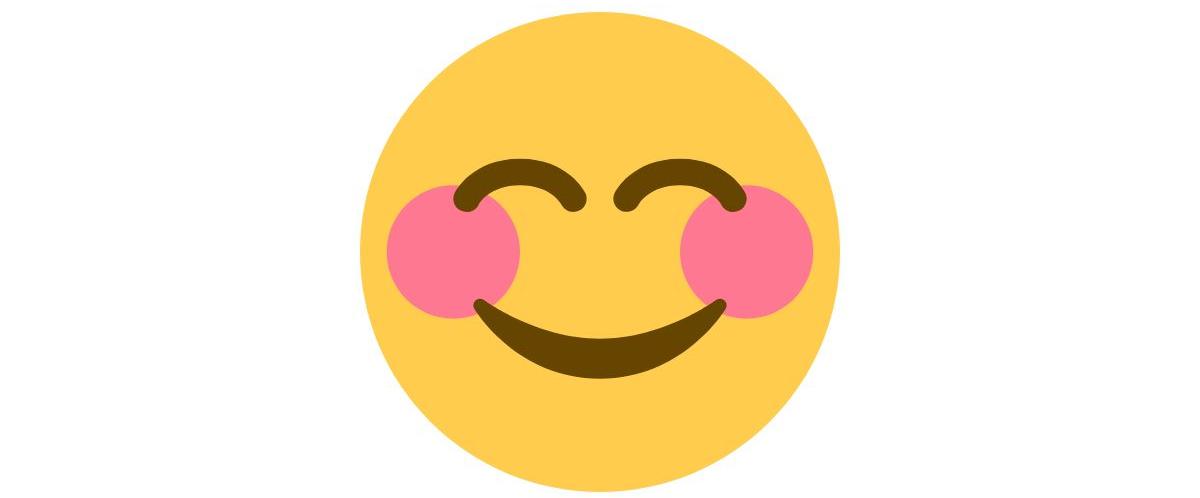Česká a Slovenská Faktúra v Odoo
Prinášame vám možnosť fakturovania v Odoo Online bez toho aby ste museli platiť - ZADARMO. Ukážeme vám krok za krokom ako na to.
Krok 1: Vytvorenie Účtu v Odoo
Bezplatné fakturovanie v Odoo sa nezaobíde bez osobného účtu. Ten si jednoducho vytvoríte na Odoo, kliknutím na "Vyskúšajte zadarmo" v pravom hornom rohu. Následne si zvolíte kombináciu aplikácií, ktoré si prajete používať. V našom prípade to sú aplikácie Predaj a Faktúracia. Tieto dve aplikácie sú od Odoo Zadarmo s neobmedzeným počtom užívateľov, navždy. Ďalej vyplníte registračné údaje.
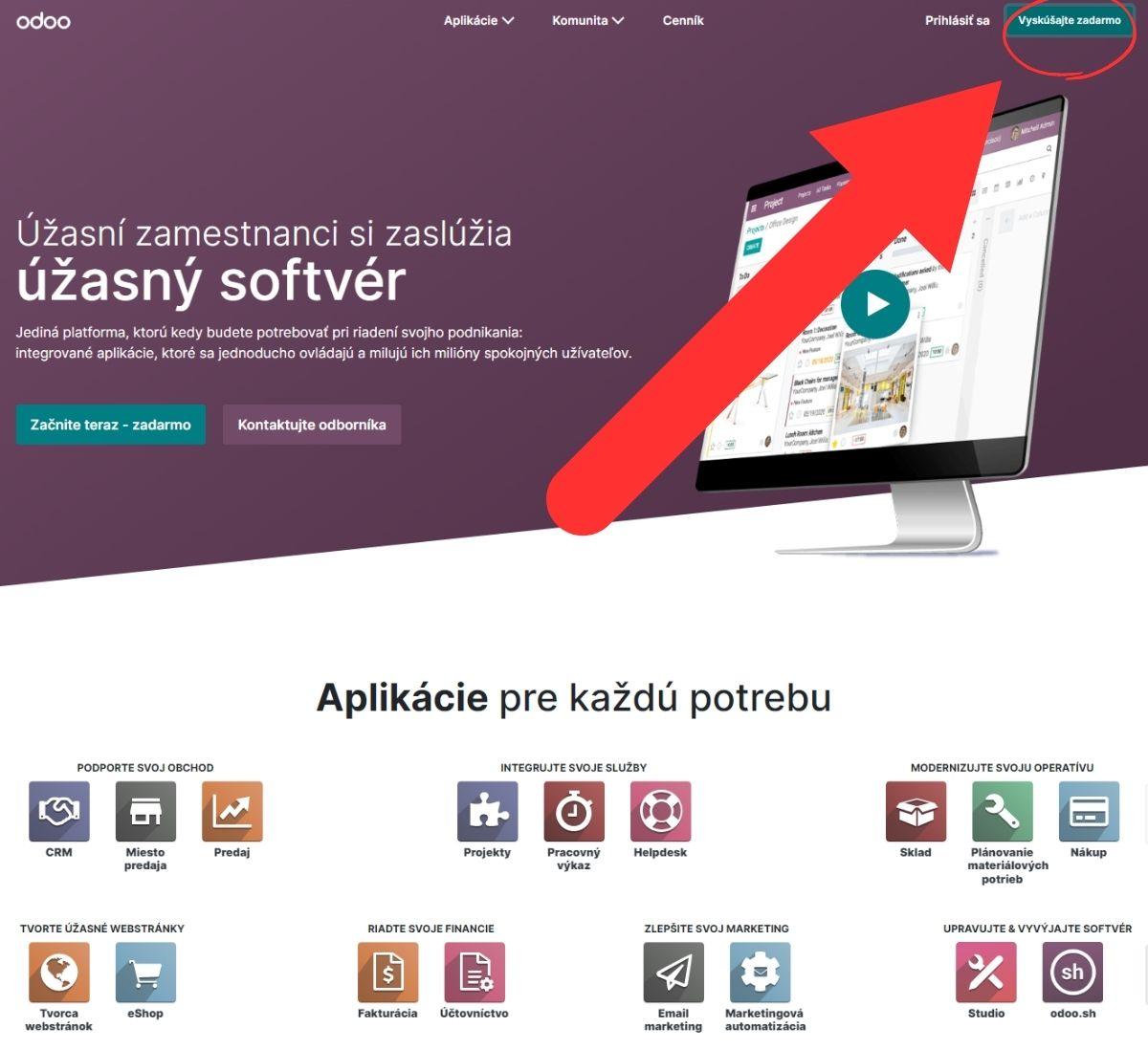
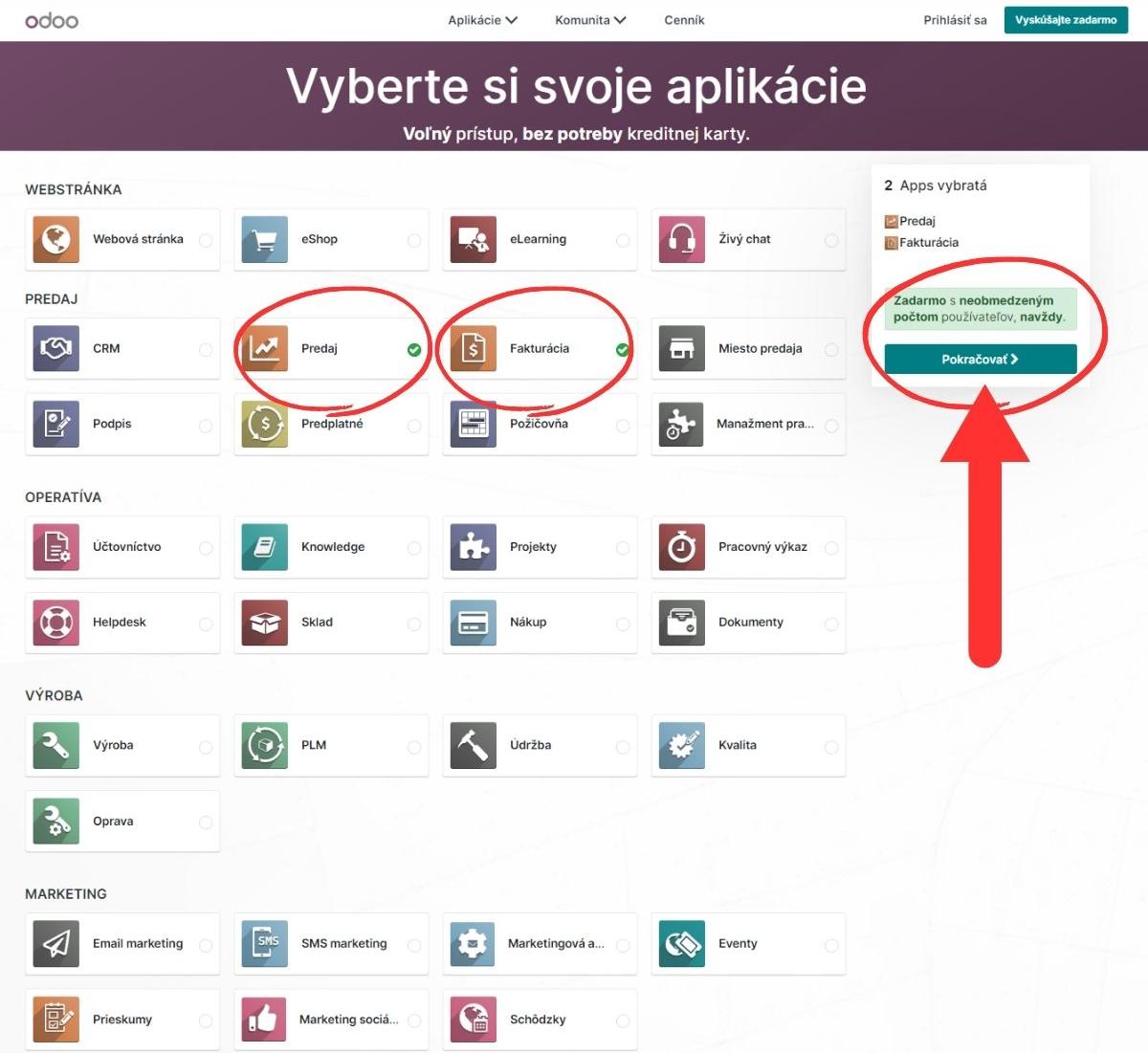
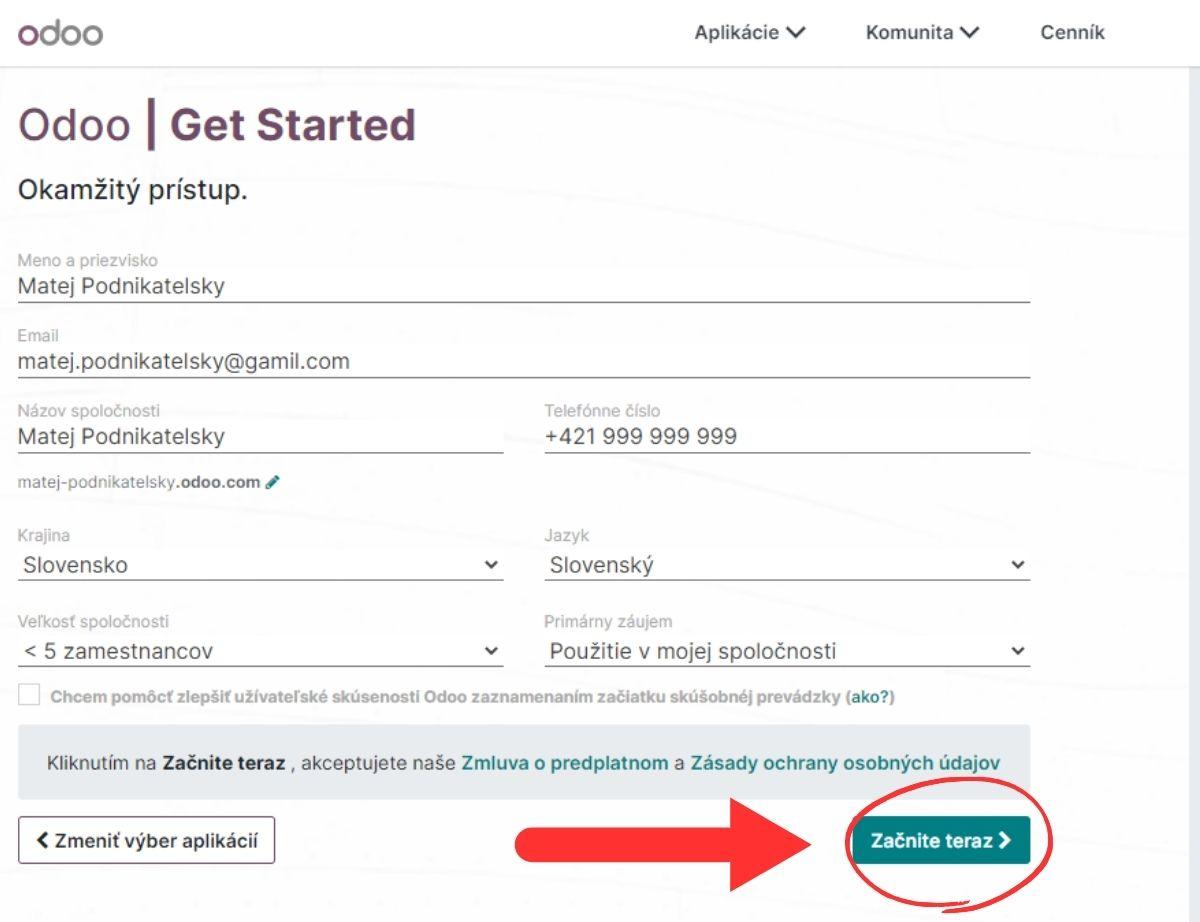
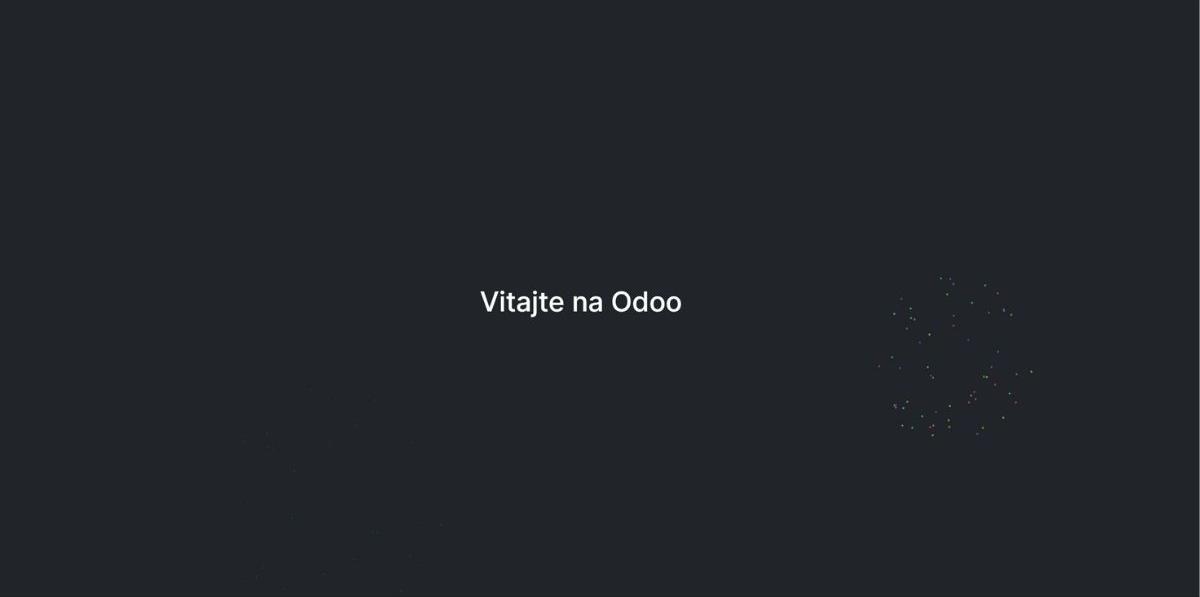
Krok 2: Aktivácia Účtu
Gratulujeme, vaša Odoo databáza je vytvorená. Teraz si ju potrebujete aktivovať cez link, ktorý vám prišiel na vami zadaný email počas registrácie.

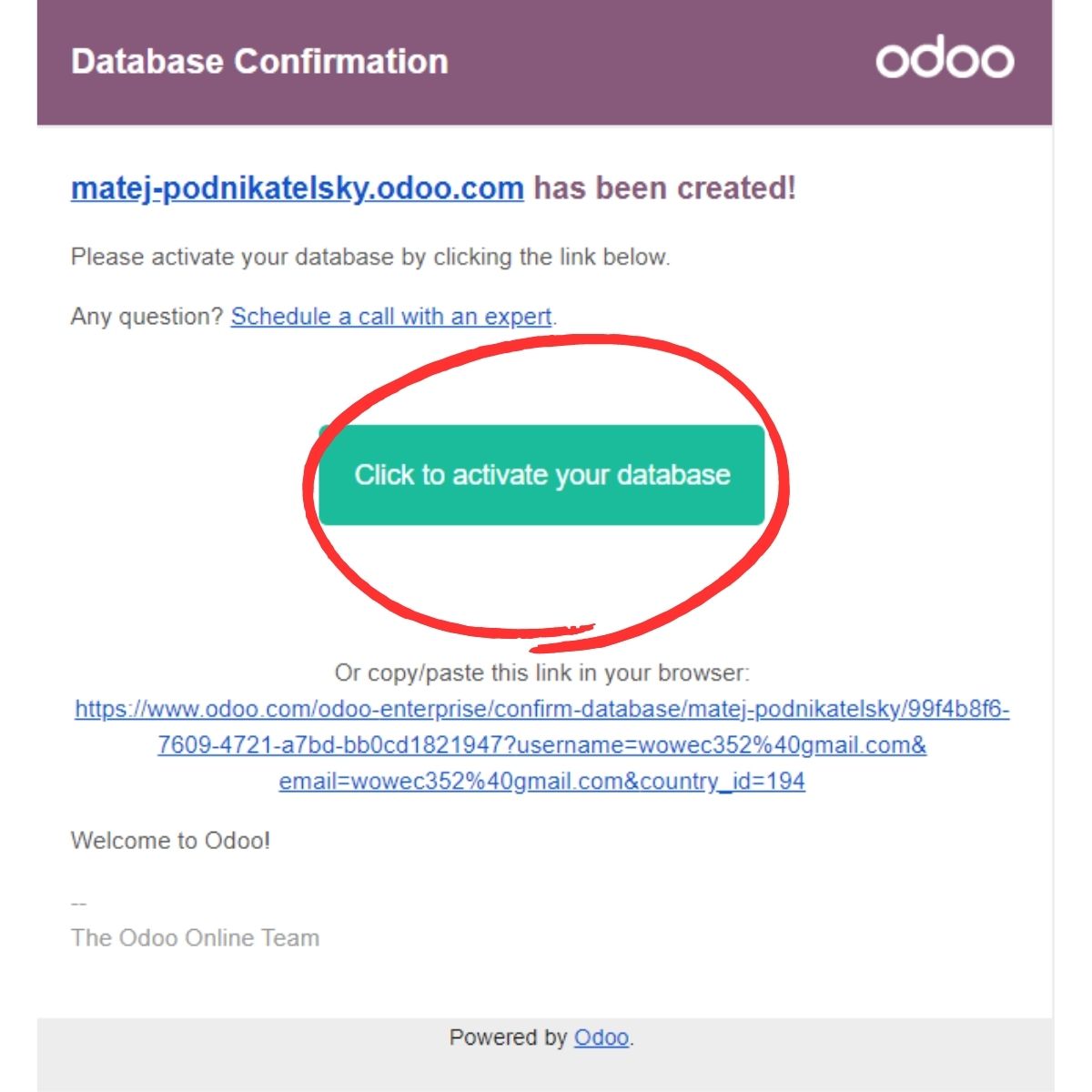
Po kliknutí na aktivačný link, zadajte heslo, ktorým sa chcete prihlasovať do vašej Odoo databázy.
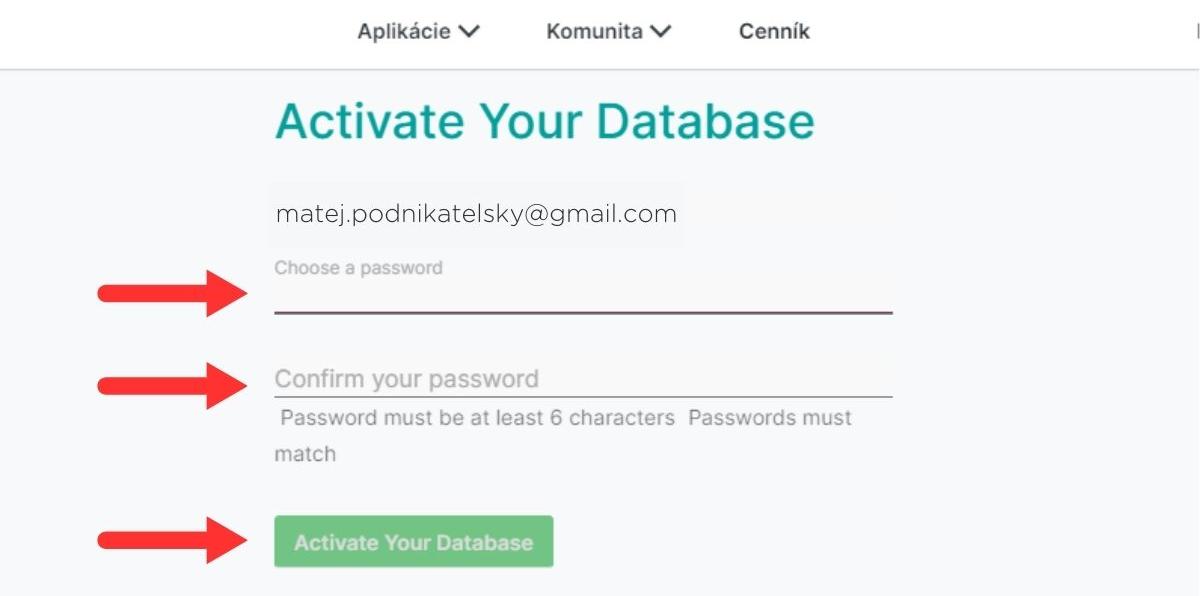
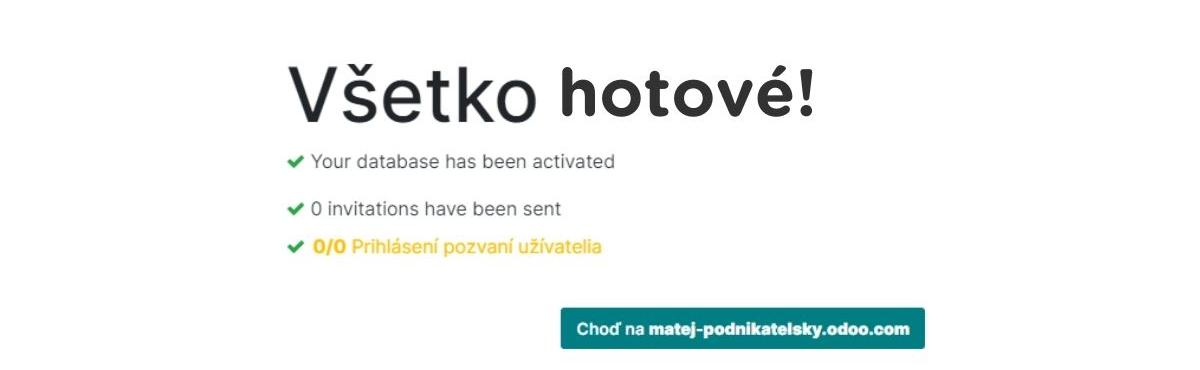
Krok 3: Pridajte nášho špecialistu, do vašej Odoo Online databázy, pre vykonanie potrebných úprav
Prinášame vám možnosť vystavovania faktúr v Odoo Online v súlade s českými a slovenskými účtovnými štandardami. Prispôsobíme vám aplikáciu Fakturácia ZDARMA a pre tento účel je potrebné dočasne po dobu úpravy faktúry pozvať konzultanta 26HOUSE do vašej databázy a on už vykoná potrebné legislatívne úpravy na vašej štandardnej Odoo faktúre.
- Prejdite do nastavení
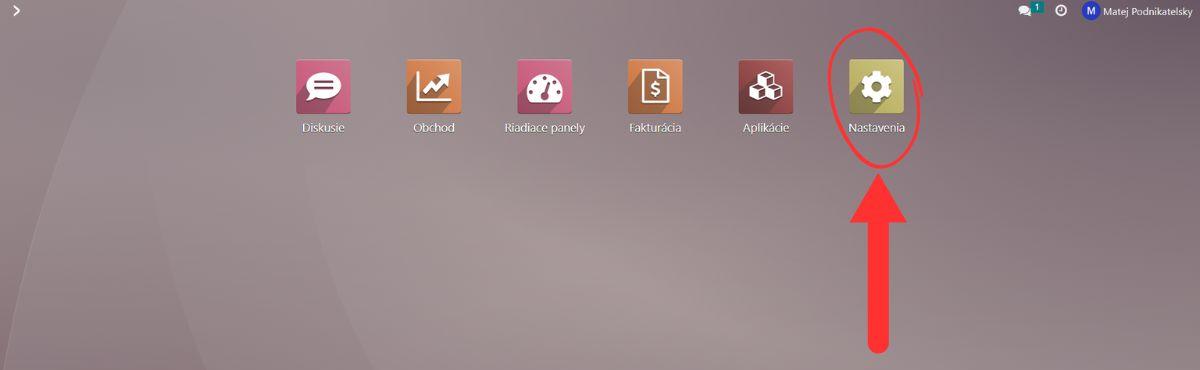
2. V sekcii "Používatelia" zadajte email faktura@26house.com kliknite na "Invite" a následne "Uložiť"
3. Ďalej zvoľte "Manage users" a zvoľte novo pridaného používateľa "faktura"
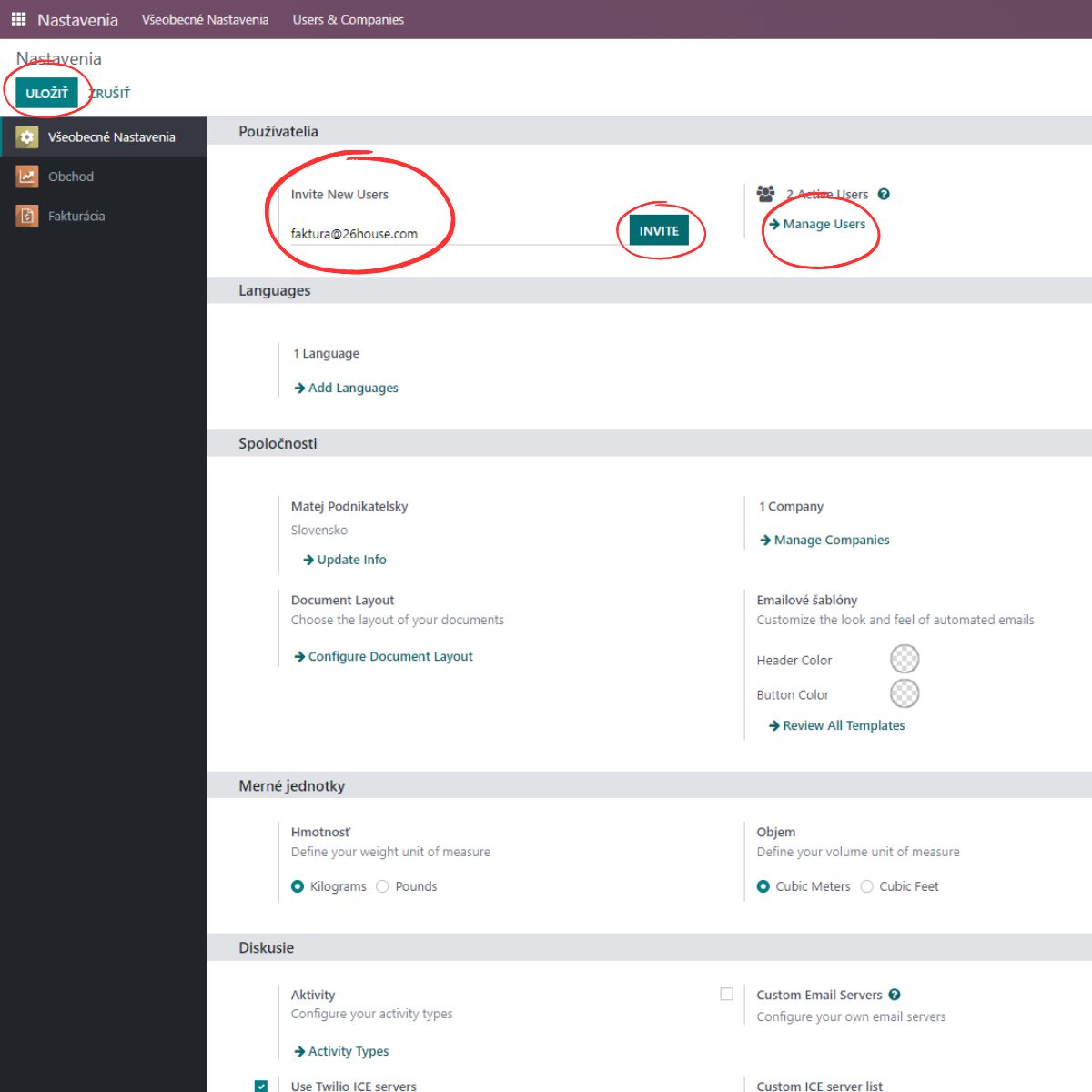
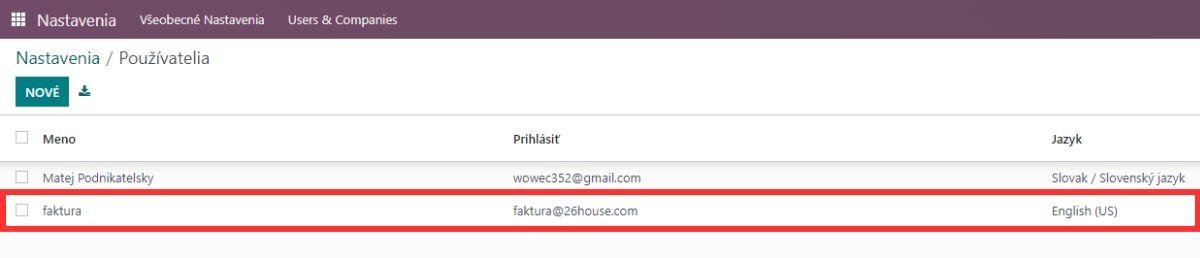
4. V sekcii "Obchod" zvoľte možnosť Administrátor
5. V sekcii "Správa" zvoľte možnosť Nastavenia
6. Uložte zmeny, kliknutím na obláčik
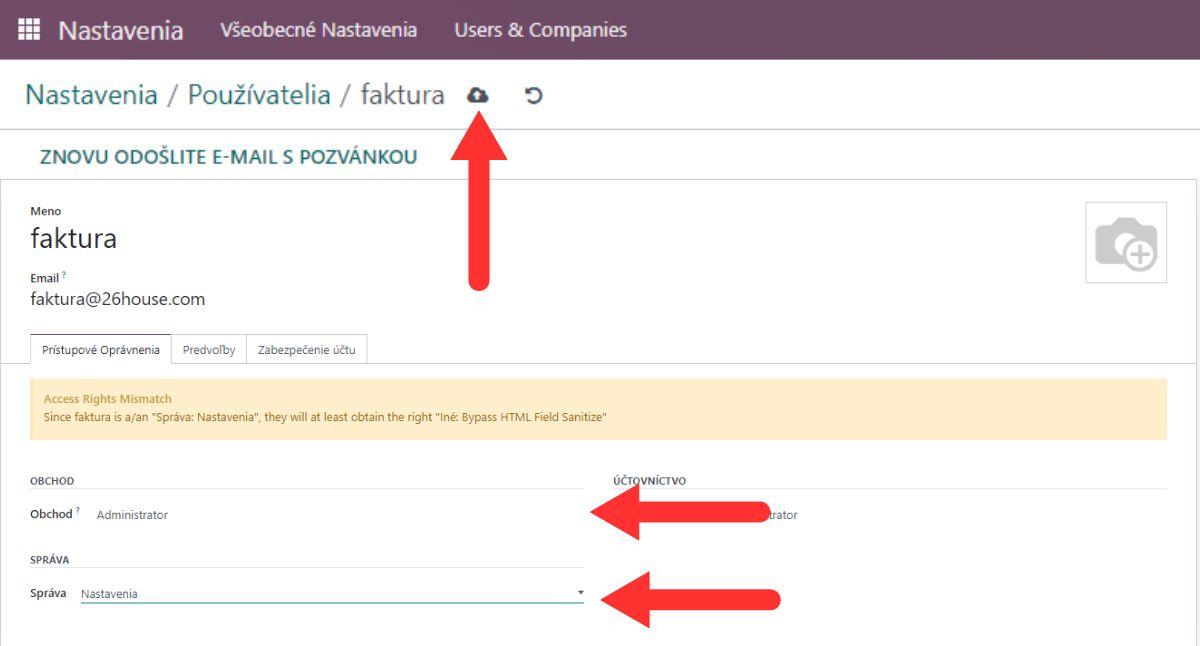
7. Nechajte pracovať nášho kolegu z 26HOUSE
8. Počkajte na emailovú notifikáciu o dokončení customizácii
9. Gratulujeme, už môžete vytvárať faktúry v súlade s českými a slovenskými účtovnými normami
10. Pre zamedzenie prístupu na záver prejdite do nastavení, zvoľte "Manage Users," zvoľte užívateľa faktura, rozbaľte menu Akcia a zvoľte Archív.
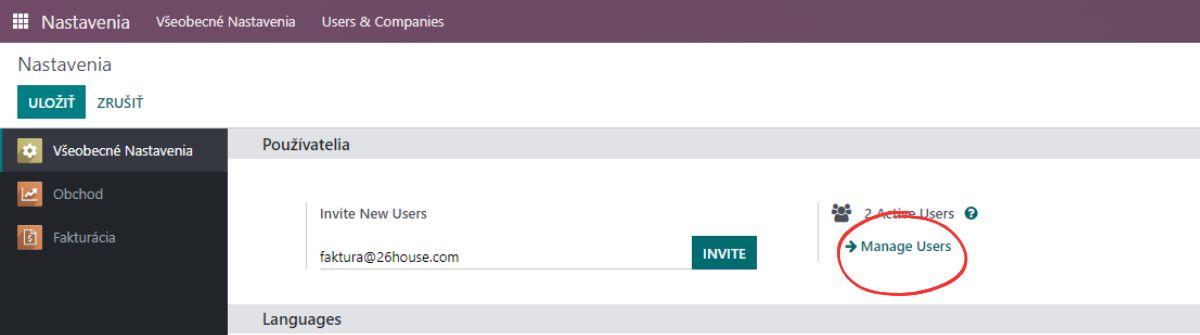
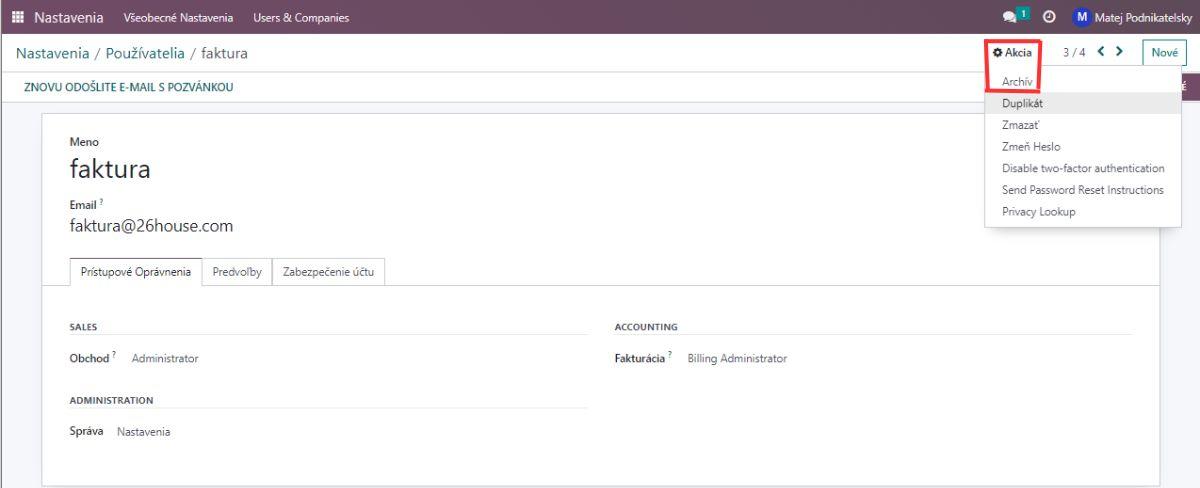
Užitočné tipy na záver
Hurááá! Už máte funkčnú bezplatnú faktúru pre Odoo Online. Ešte vám ukážeme ako si uľahčíte pravidelné fakturovanie.
Tip 1
Vyplníte si údaje vašej spoločnosti, teda vašu Adresu, IČO, DIČ, email, telefónne číslo a peňažnú menu. Tieto údaje sa automaticky doplnia pri budúcej fakturácií.
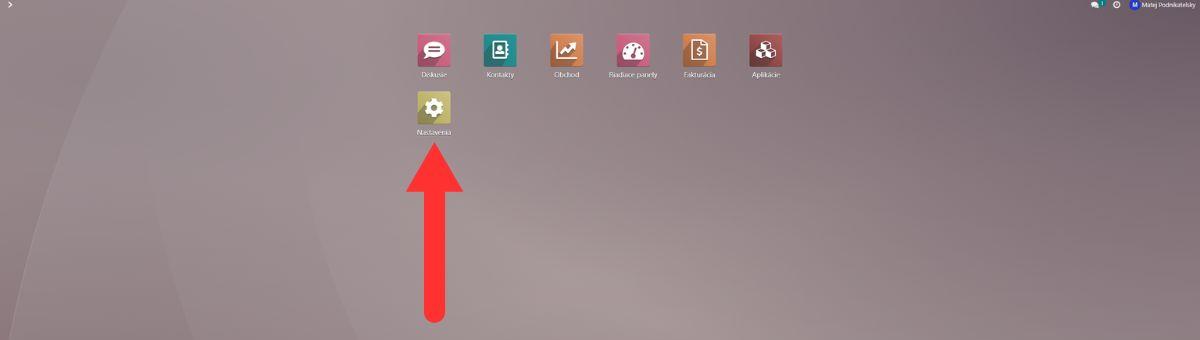
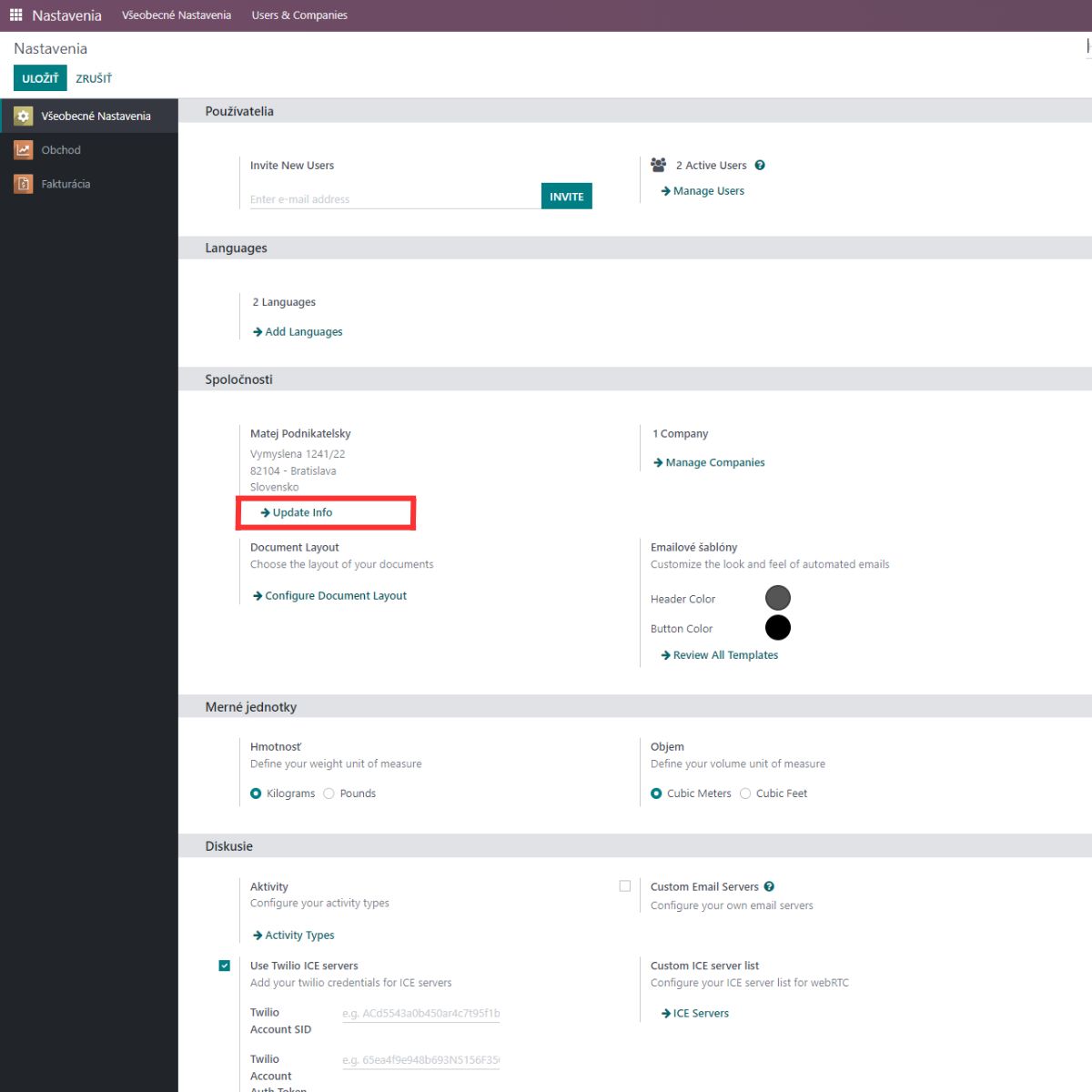
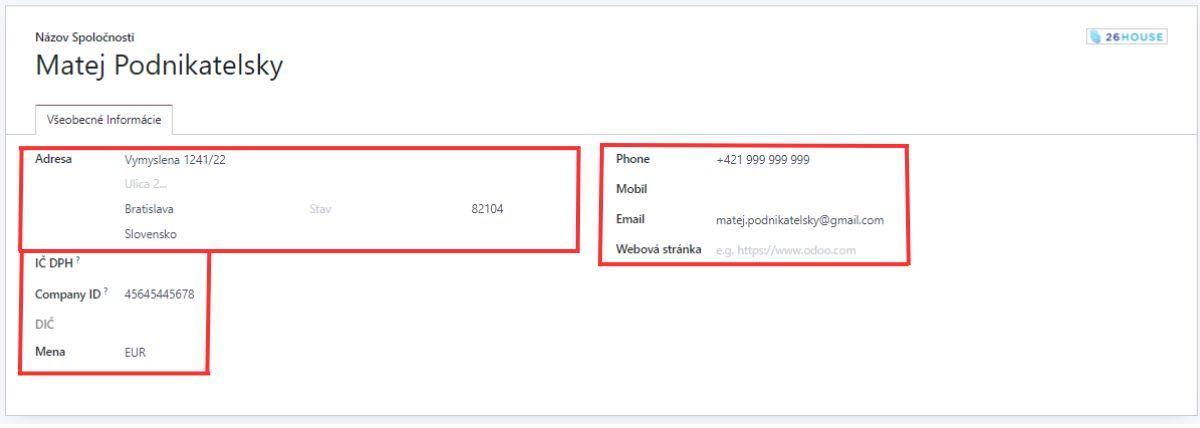
Tip 2
Teraz si vyplníte údaje zobrazujúce sa na faktúre: názov spoločnosti, adresa, IČO, DIČ, IČ DPH a IBAN účtu, na ktorý chcete mať zaplatenú faktúru. Tieto údaje ostanú uložené pre budúce faktúry.
Taktiež, si môžete zvoliť logo vašej spoločnosti, ktoré bude zobrazené na faktúre.
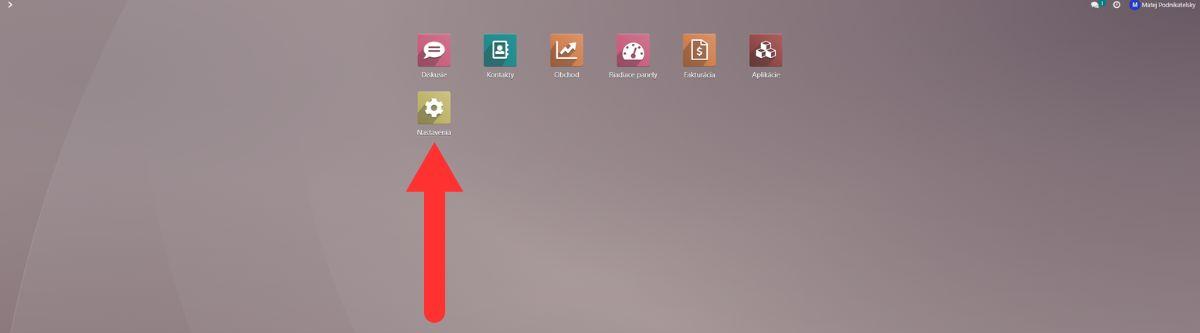
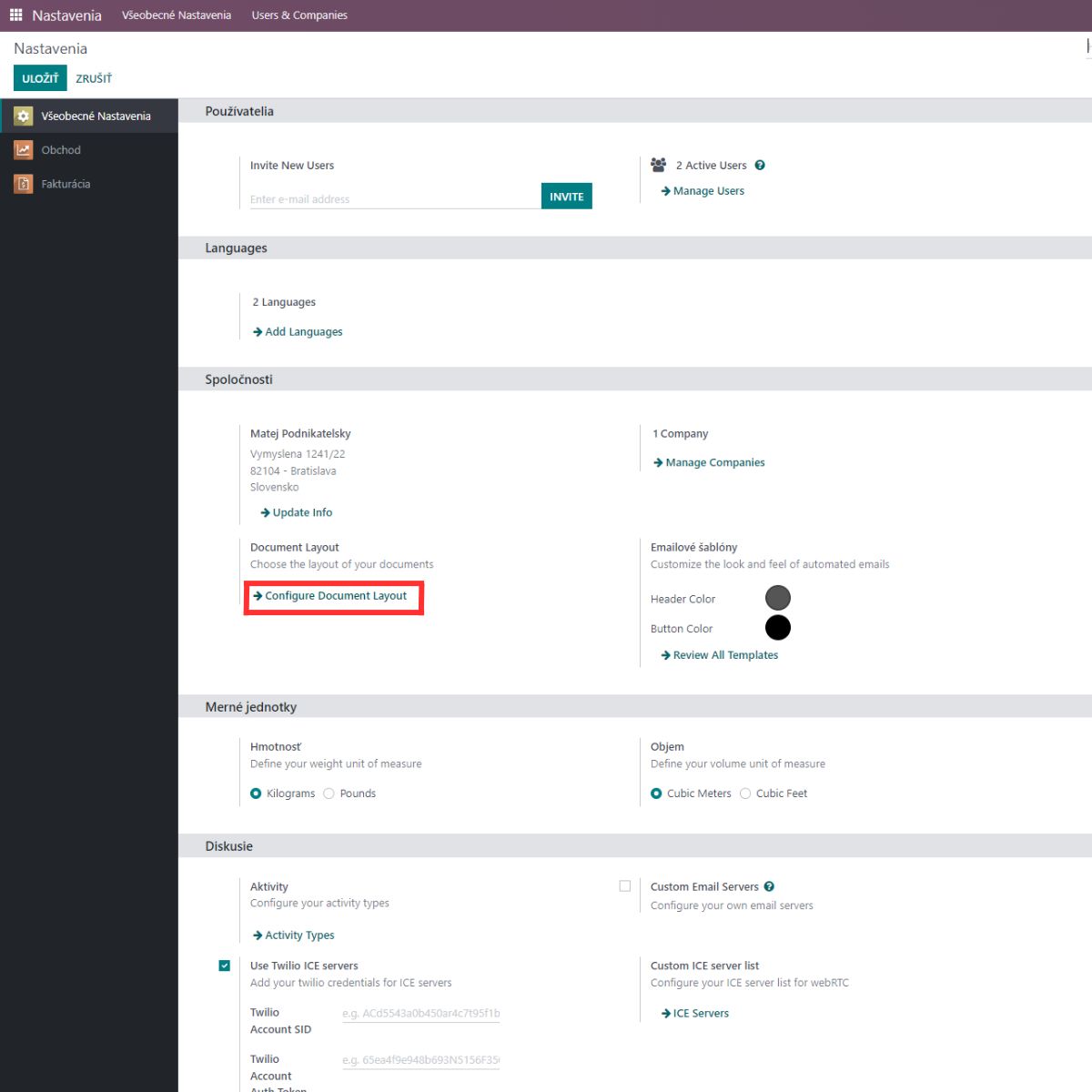
Pre nový riadok v sekcii Company Details odporúčame klávesovú kombináciu
SHIFT + ENTER.

Tip 3
Vo Vašej databáze nájdete predpripravené produkty s nastavenými DPH kódmi pre firmu, ktorá je plátcom DPH. Pozor - pokiaľ nie ste plátcom DPH, tak si na všetkých produktoch odstráňte kódy DPH zo sekcie „Zákazníkove dane.“
Produkty, ktoré nájdete v systéme sú nasledovné:
- Služba SK prenesenie dane / Služba CZ přenesení daně – dodávanie služieb s prenesením daňovej povinnosti (napríklad stavebné práce)
- Služba znížená sadzba
- Služba základná sadzba
- Tovar znížená sadzba
- Tovar základná sadzba
Predpripravené produkty sú všeobecné, pokiaľ si potrebujete pridať vlastné produkty, tak najjednoduchší spôsob je použiť voľbu Akcia – Duplikát a vytvoríte si vlastné produkty.
V prípade, že budete fakturovať zákazníkovi do zahraničia, systém automaticky ponúkne sadzby DPH, ktoré sú nastavené vo voľbe Fiškálne Pozície.
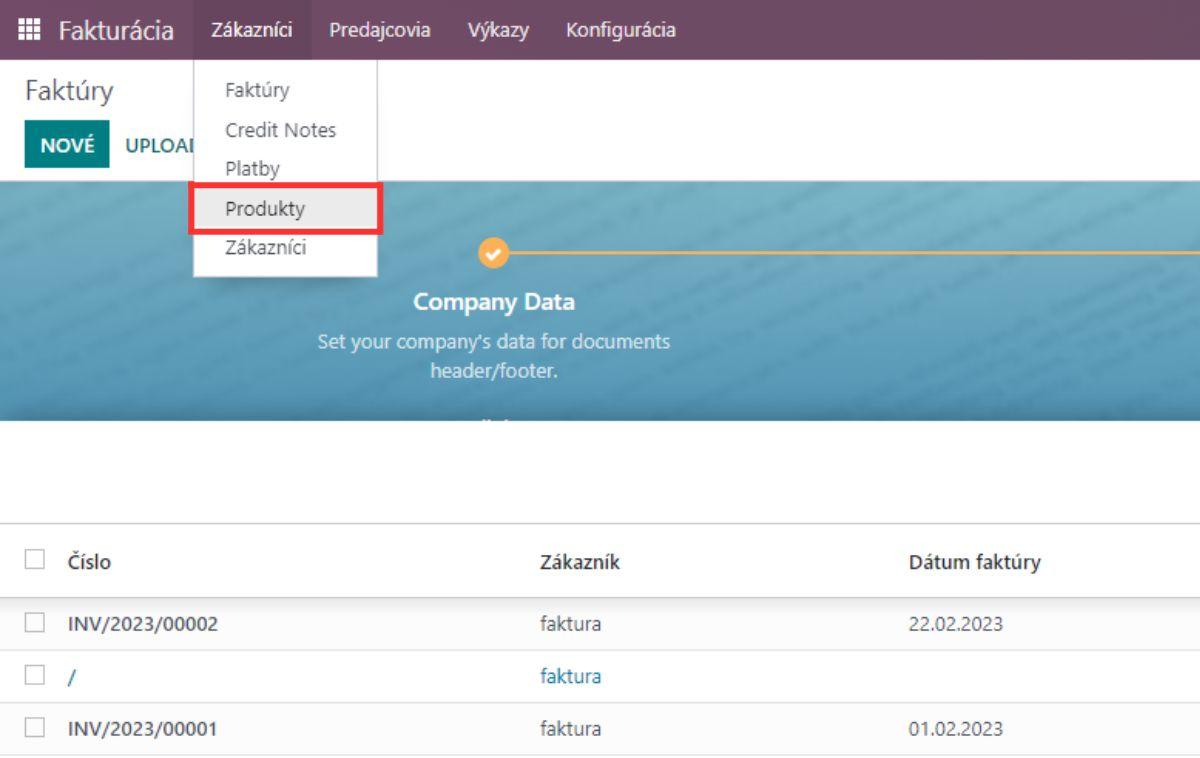
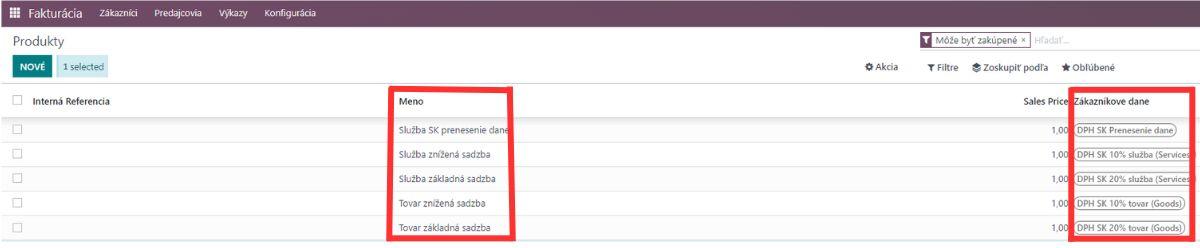
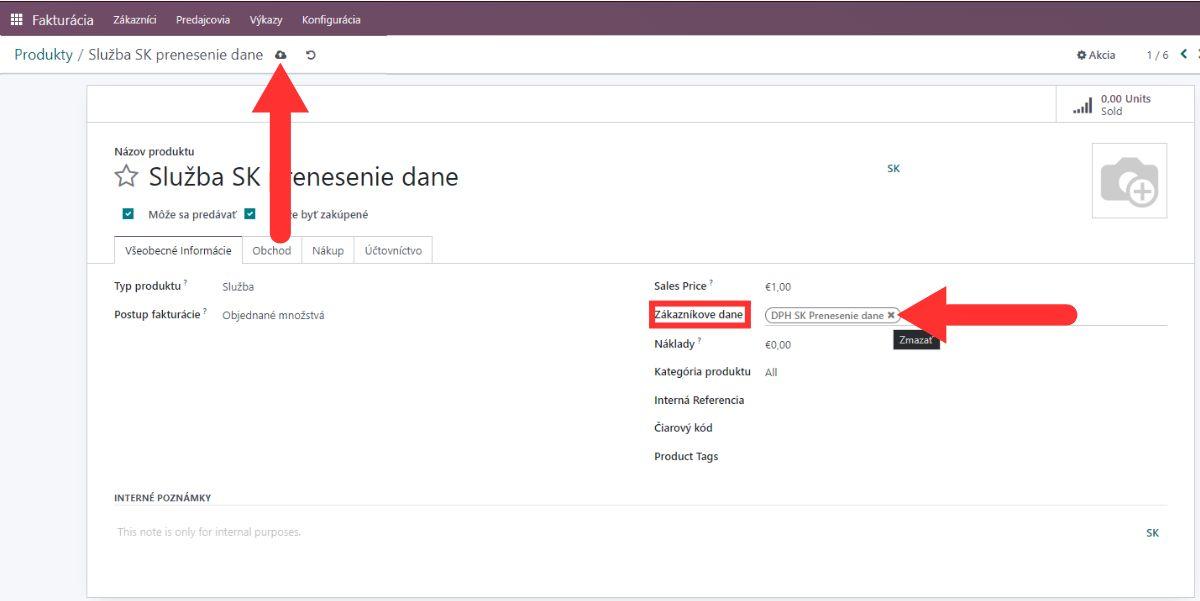
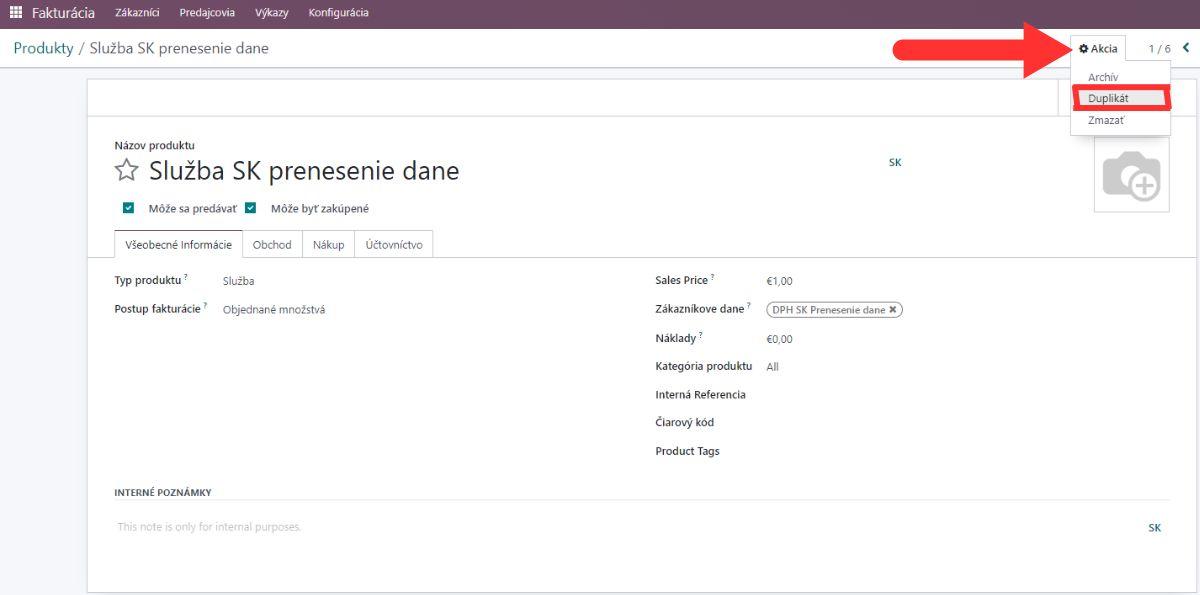
Tip 4
Vytvorte si Kontakt, ktorému chcete faktúru zasielať. Dôležité je vyplniť správnu krajinu kontaktu, pretože podľa nej sa budú uplatňovať kódy DPH. Takisto je dôležité, vyplniť email kontaktu, bez toho sa faktúra zvolenému kontatku neodošle.
1. Prejdite na menu "Zákazníci" a zvoľte "Zákazníci."
2. Zvoľte "Nové."
3. Vyplňte údaje: meno, adresu - KRAJINA, email, mobil, IČO, DIČ.
4. Uložte si kontakt.
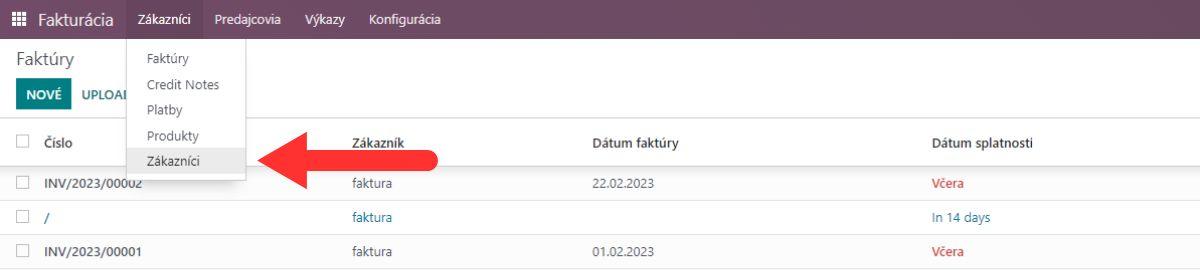
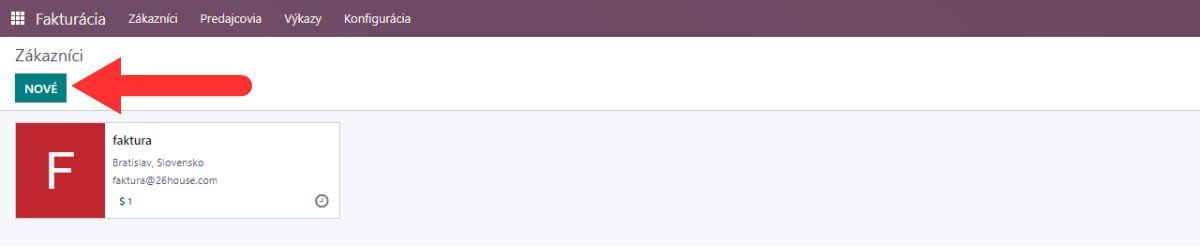
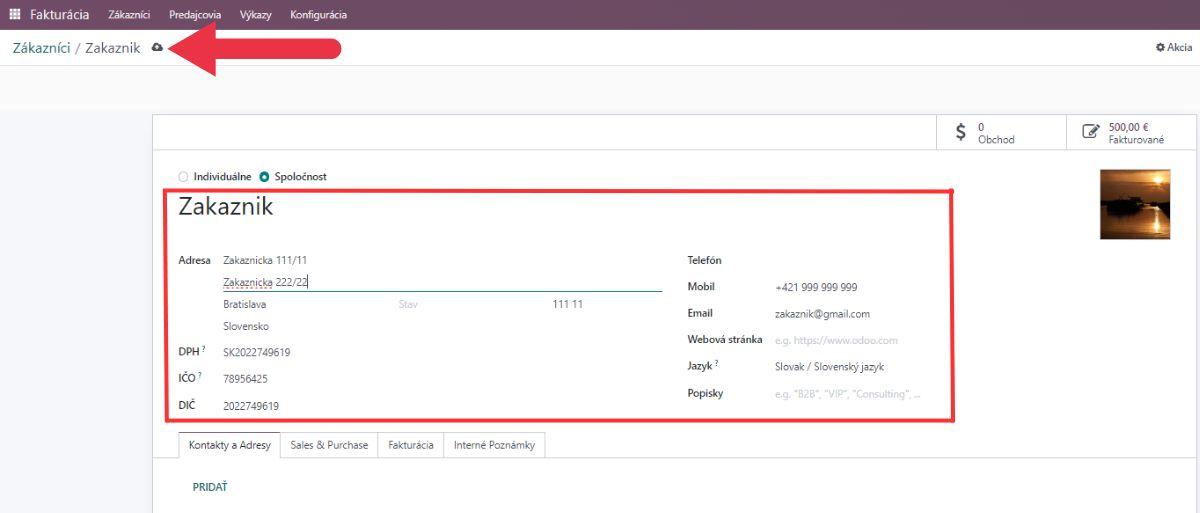
Tip 5
Na koniec vám ukážeme ako jednoducho si vytvoríte faktúru.
Zvolíte si komu idete fakturovať - predtým vytvorený kontakt. Ďalej vyplníte Dátum faktúry, Dátum dodania produktu/služby, zvolíte si dopredu vytvorený produkt. Tlačítko "Náhľad" vám umožní pozrieť si, ako výsledná faktúra bude vyzerať.
1. Otvorte si vami vytvorený kontakt.
2. Zvoľte "Fakturované."
3. Zvoľte "Nové."
4. Zákazníkove údaje sa vám automaticky vyplnia, vy doplňte: dátum faktúry, dátum dodania, payment terms a zvoľte vami vytvorený produkt.
5. Zvoľte "Potvrdiť."
6. "Náhľad" vám ukáže ako bude výsledná faktúra vyzerať, "Send and Print" odošle faktúru.
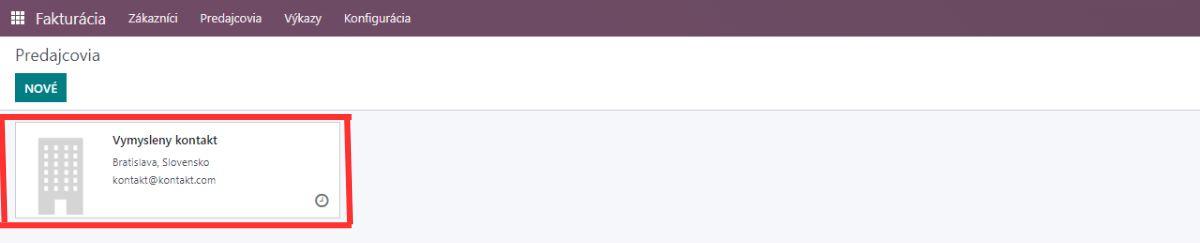
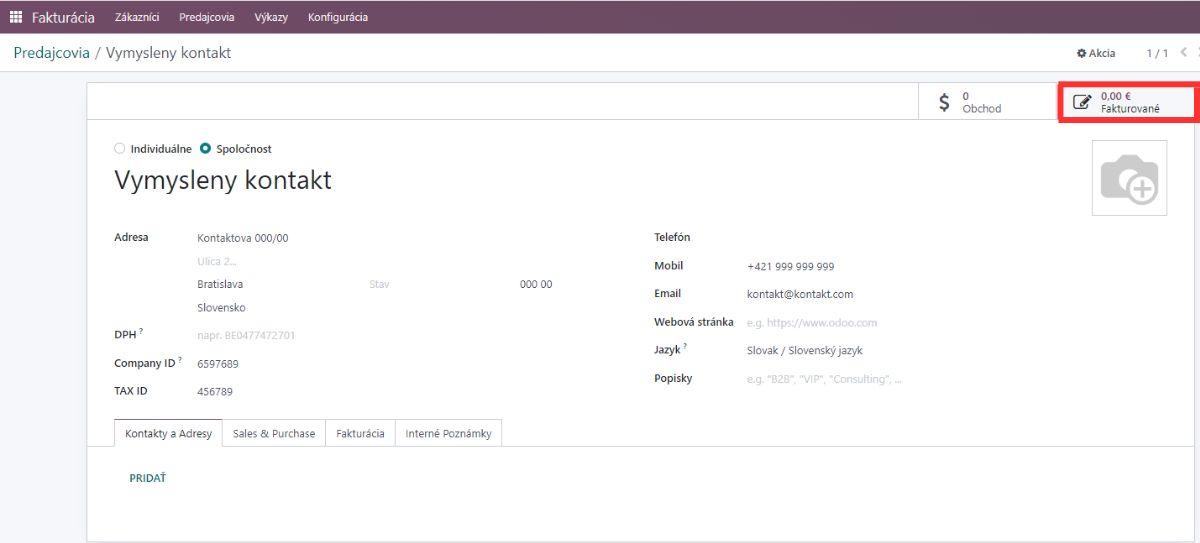
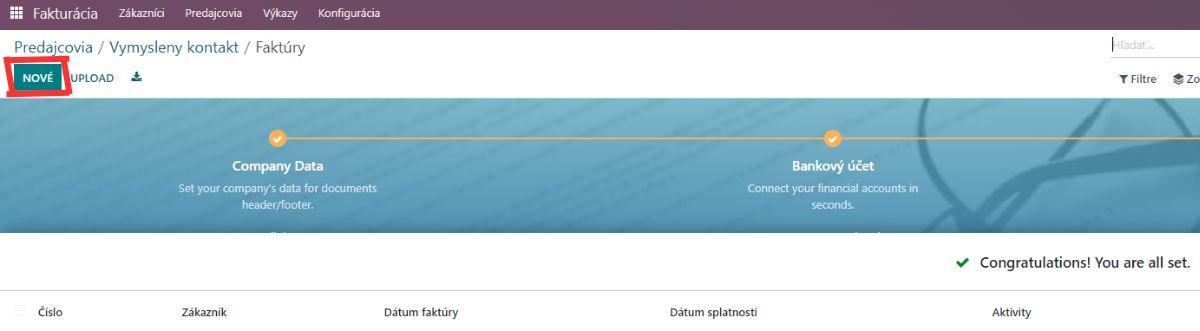
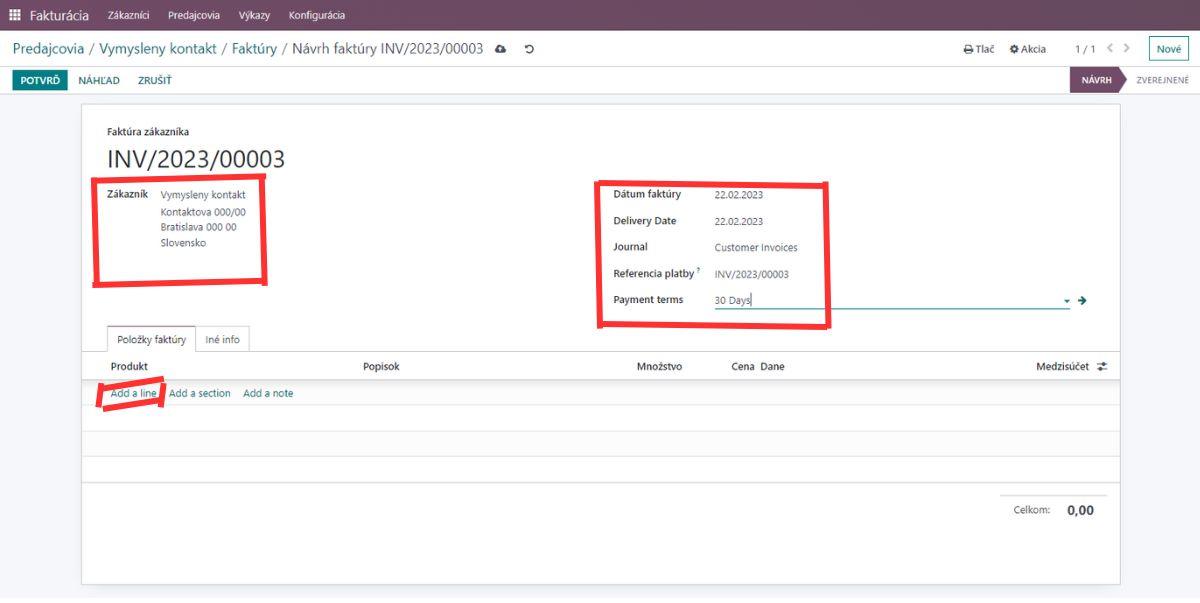
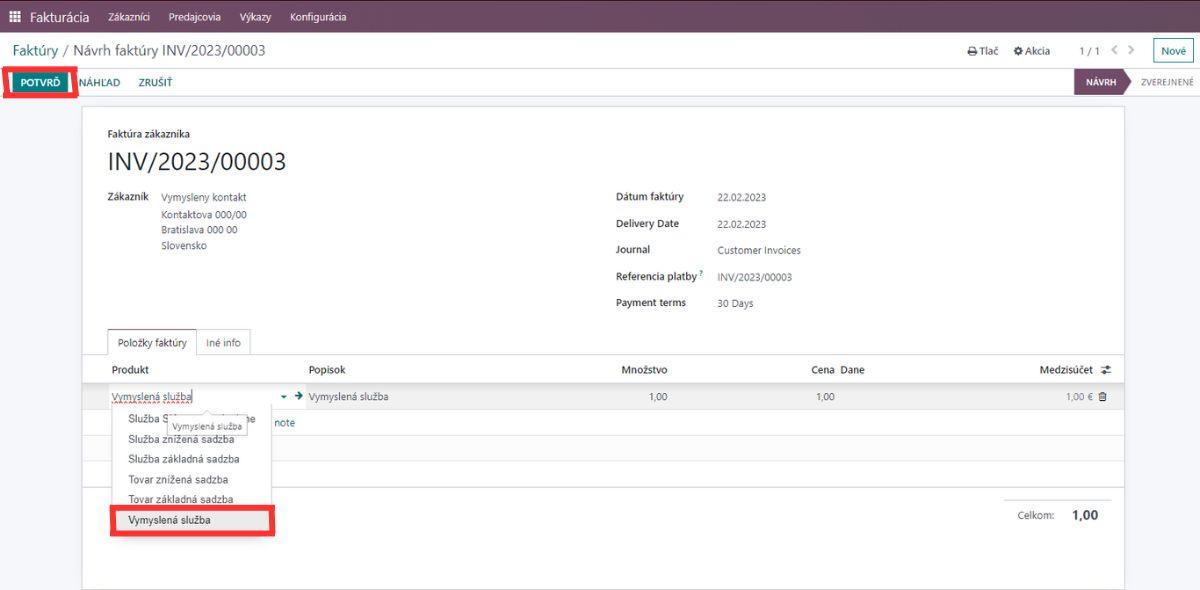
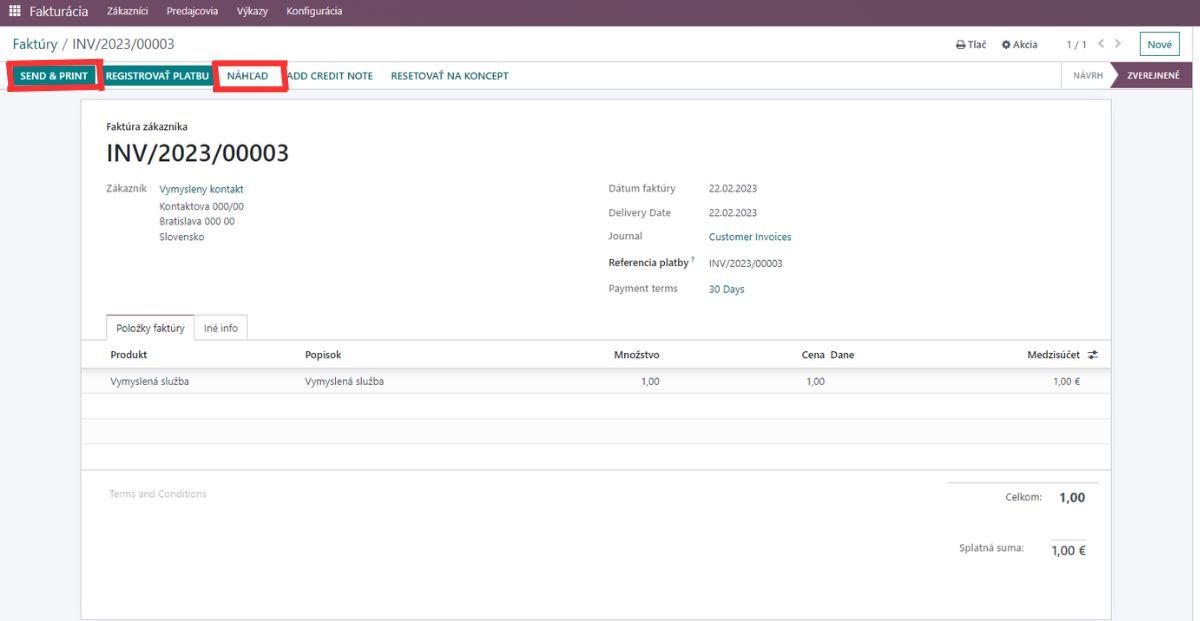
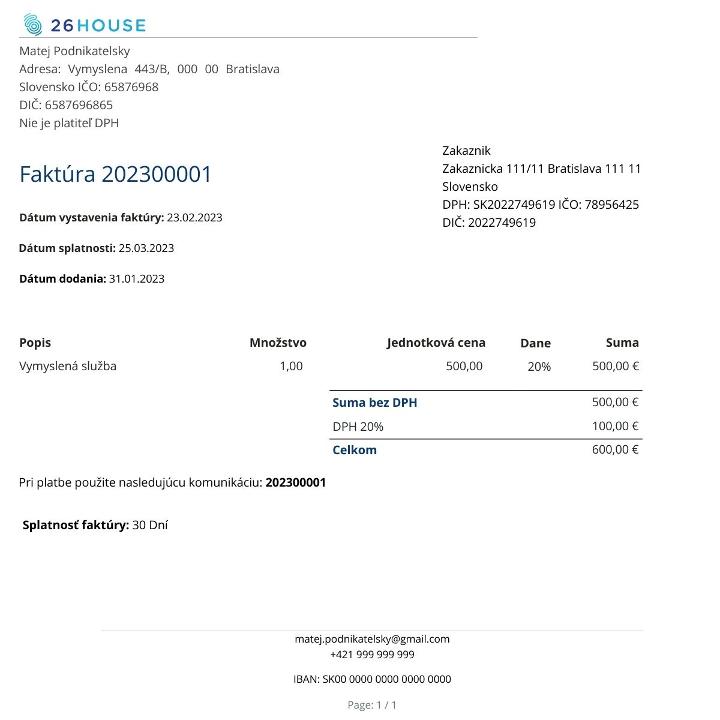
Gratulujeme, zvládli ste to